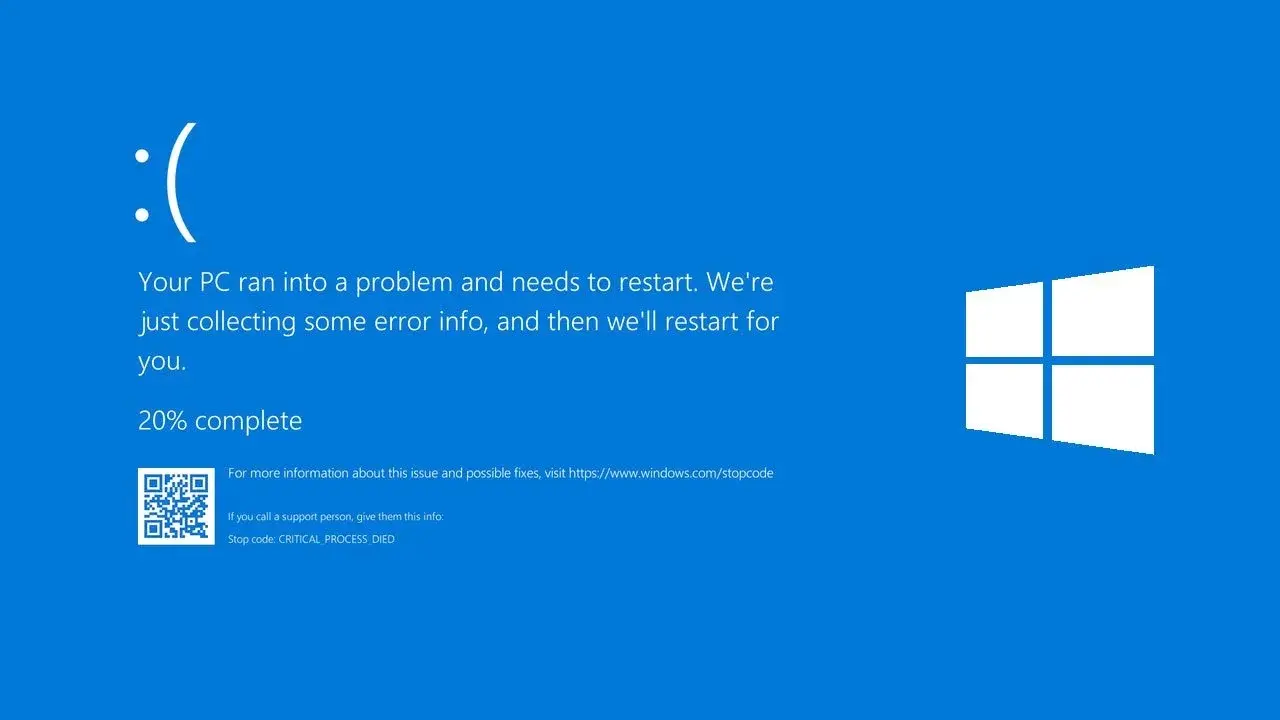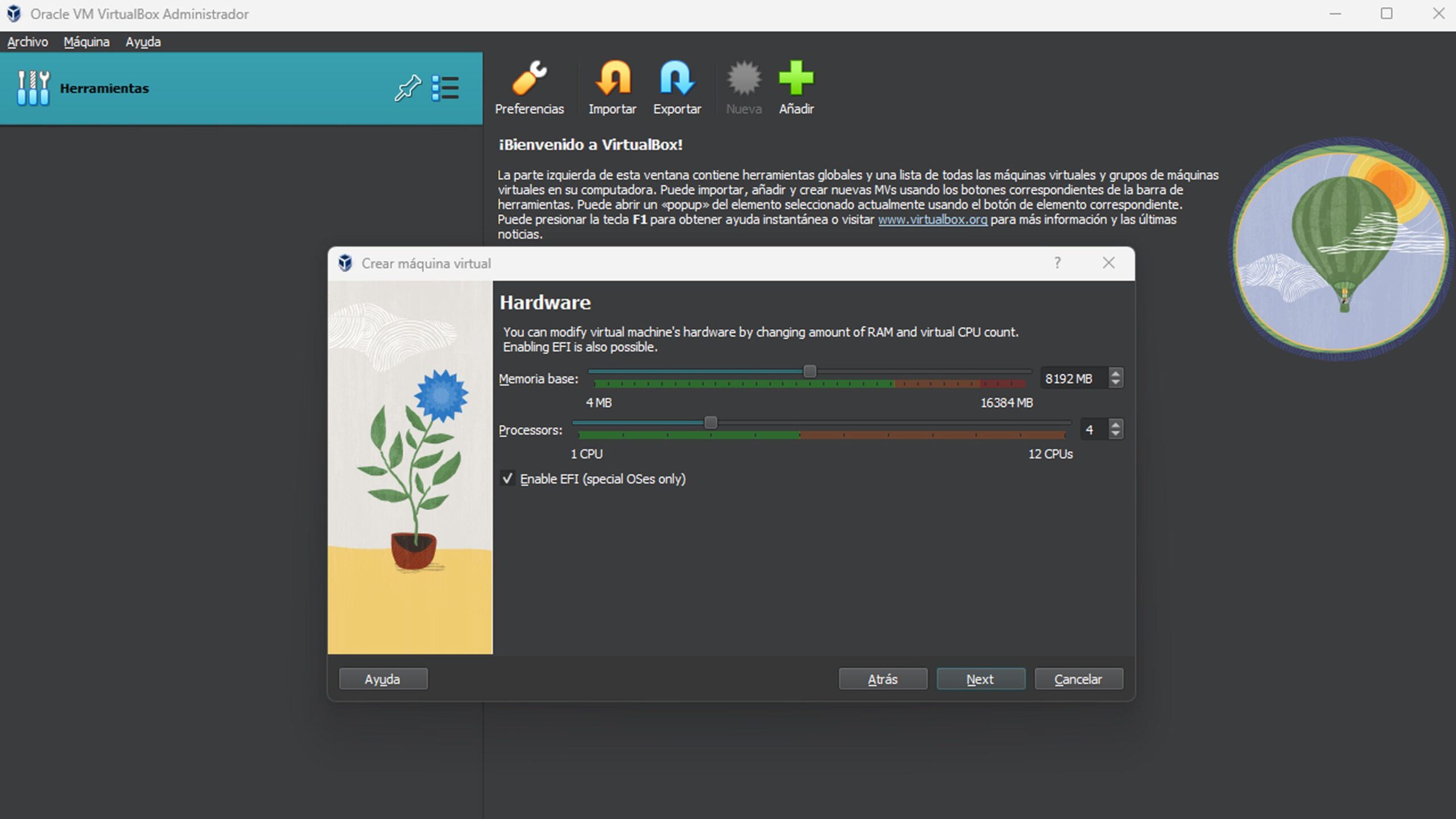- El código 0x000000EF indica que un proceso crítico de Windows ha fallado y el sistema se detiene para proteger la integridad.
- Las causas más comunes son controladores defectuosos, archivos del sistema corruptos, servicios mal configurados y fallos de hardware.
- Soluciones: arranque limpio, actualización o reversión de drivers, SFC/DISM (incluido modo fuera de línea), y análisis de volcados.
- En entornos Azure, conviene usar una VM de reparación, habilitar consola serie y recolectar el volcado de memoria antes de reconstruir.
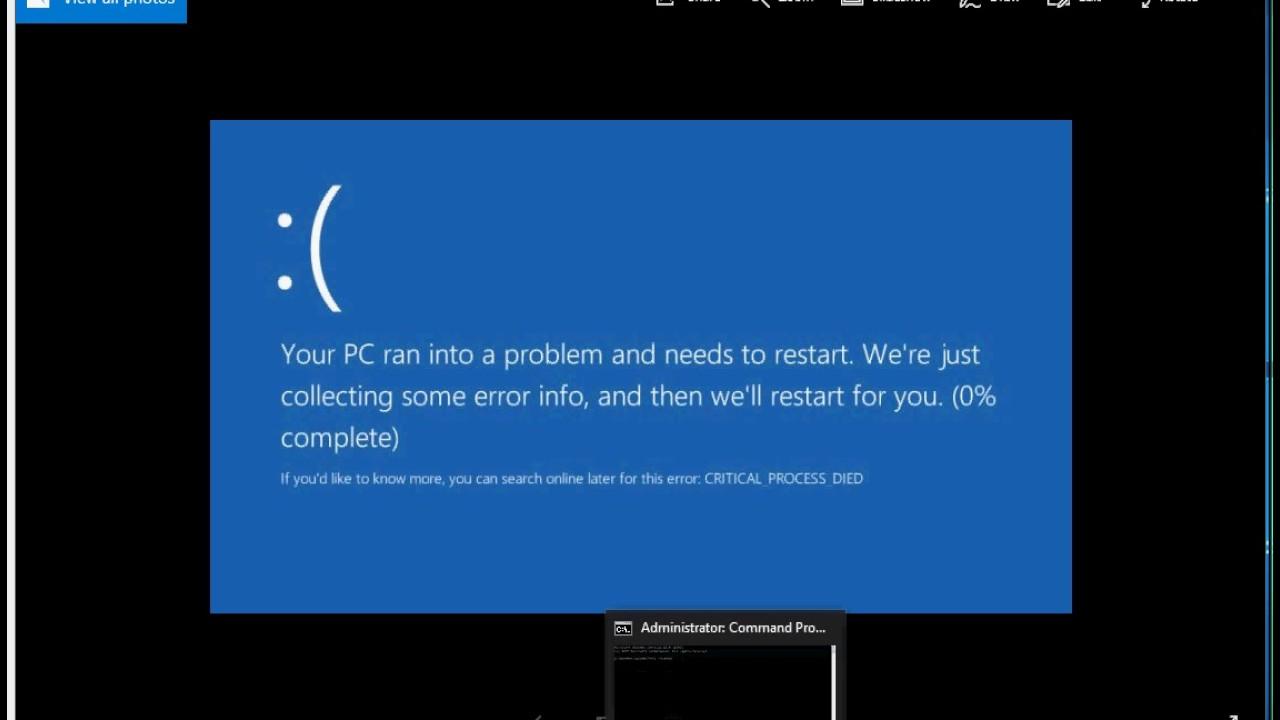
Cuando Windows muestra el pantallazo azul con el mensaje CRITICAL_PROCESS_DIED y el código 0x000000EF, lo que está ocurriendo es que un proceso esencial del sistema ha terminado de forma inesperada. Este tipo de error, de la familia BSOD, provoca reinicios y puede bloquear el arranque, por lo que conviene abordarlo con método para recuperar la estabilidad.
Aunque a primera vista impone, hay un conjunto de técnicas eficaces para diagnosticar y resolver la incidencia. Desde la comprobación de archivos con SFC/DISM hasta el arranque limpio y la actualización de controladores, pasando por el análisis de volcados con WinDbg o procedimientos específicos para máquinas virtuales, aquí encontrarás un recorrido completo y en castellano de España.
Qué significa CRITICAL_PROCESS_DIED (0x000000EF)
Este código de detención indica que la integridad del sistema operativo está en duda porque un proceso core del sistema ha finalizado o se ha corrompido su estado. Para proteger Windows, el kernel fuerza una comprobación de errores y detiene la ejecución.
Entre los procesos críticos integrados se incluyen csrss.exe, wininit.exe, logonui.exe, smss.exe, services.exe, conhost.exe y winlogon.exe. Si uno de ellos no puede inicializarse o su contexto se daña, el sistema no puede continuar.
También puede influir la configuración de servicios: un desarrollador o administrador es capaz de crear un servicio y fijar su recuperación para Reiniciar el equipo tras un fallo. Si esa pieza falla nada más arrancar, el resultado práctico es un bucle de reinicios con el mismo código de parada.
Este bugcheck aparece en muchas ediciones de Windows de escritorio: Windows Vista, 7, 8, 8.1 y 10. En las versiones modernas el mensaje típico incluye el texto “Tu PC tuvo un problema y necesita reiniciarse” junto a la referencia CRITICAL_PROCESS_DIED.
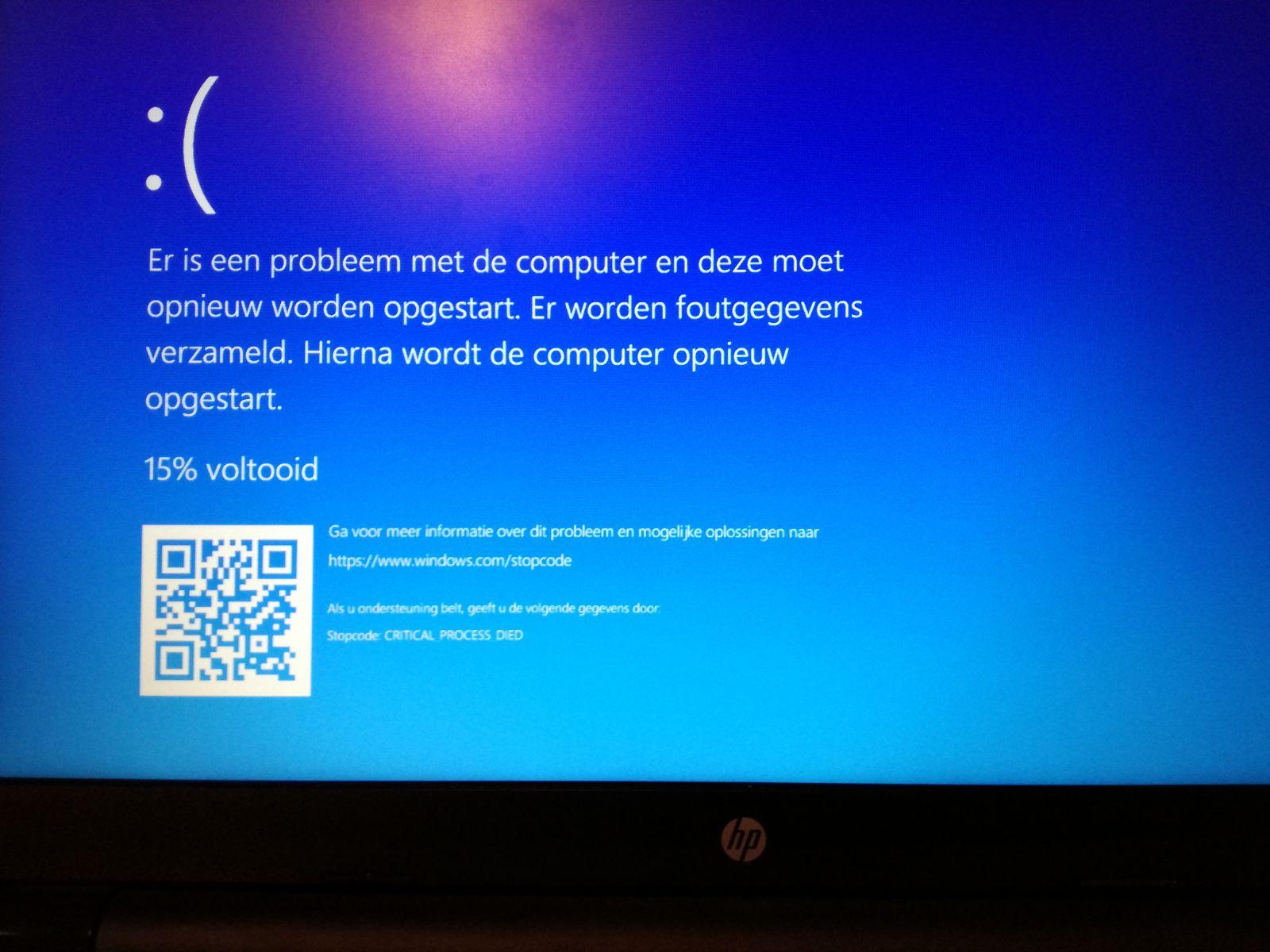
Parámetros del código de detención 0xEF
Para afinar el diagnóstico, el bugcheck CRITICAL_PROCESS_DIED incluye cuatro parámetros que WinDbg o el visor de eventos pueden mostrar. El segundo parámetro es especialmente útil para saber si falló un proceso o un hilo.
| Parámetro | Significado |
|---|---|
| 1 | Dirección del objeto de proceso implicado. |
| 2 | Si vale 0, finalizó un proceso; si vale 1, quien terminó fue un hilo. |
| 3 | Reservado (sin uso público documentado). |
| 4 | Reservado (sin uso público documentado). |
Con esa información, en el depurador puedes ejecutar !process para inspeccionar el proceso antes y después del fallo, o !thread si el parámetro 2 indica que el problema lo desencadenó un hilo. Esto ayuda a identificar comportamientos anómalos y módulos implicados.
Síntomas y cuándo aparece
El patrón más habitual es ver el error durante el arranque. Nada más ponerse en marcha Windows, un componente clave no completa su secuencia y aparece la pantalla azul con CRITICAL_PROCESS_DIED. En otras ocasiones surge en uso normal, provocando la pérdida de cambios no guardados.
En entornos de nube, como máquinas virtuales en Azure, la captura de pantalla de Diagnóstico de arranque muestra claramente el 0x000000EF con el texto Critical Process Died, útil para confirmar que no se trata de un problema de conectividad sino del sistema invitado.
El BSOD puede repetirse tras instalar hardware o software nuevos, durante la carga de un driver concreto, o incluso durante apagado/encendido. Registrar la secuencia en el Visor de eventos ayuda a delimitar la ventana temporal del fallo.
Causas frecuentes de CRITICAL_PROCESS_DIED
Este stop suele deberse a una de estas razones principales, si bien pueden combinarse entre sí: controladores defectuosos o incompatibles, servicios mal configurados y archivos del sistema corruptos.
- Servicio de Windows que falla gravemente al inicio o driver con bugs que provoca el bloqueo nada más arrancar.
- Archivos del sistema dañados por apagones, errores de escritura en disco o malware que afecta a binarios clave.
- Entradas de registro corruptas asociadas al sistema o a dispositivos, que dejan incoherencias al cargar.
- Conflictos tras instalar hardware relacionado con Microsoft o de terceros, con firmware/BIOS sin actualizar.
- Fallo físico de disco (sectores defectuosos) o RAM dañada, que corrompe estructuras en memoria.
- Hardware no compatible con la versión de Windows instalada, especialmente en equipos antiguos sin drivers certificados.
Aunque no es lo habitual, también puede influir que un servicio personalizado tenga configurada la recuperación para reiniciar el equipo tras un error, amplificando la percepción del problema con bucles de arranque.
Soluciones generales y comprobaciones rápidas
Si no puedes ponerte con el depurador de inmediato, hay pasos prácticos que conviene aplicar para descartar causas comunes. Muchos casos se resuelven con mantenimiento básico y actualización de componentes.
- Retira temporalmente hardware añadido recientemente o busca firmware/BIOS actualizado del fabricante.
- Desinstala o actualiza los drivers y servicios recién instalados; identifica qué cambió justo antes del primer BSOD.
- Revisa el Visor de eventos (Registro del sistema) y busca errores críticos en la misma ventana de tiempo que el pantallazo azul.
- Ejecuta las pruebas de hardware del fabricante del equipo o sigue una guía para diagnosticar fallos de hardware con herramientas gratuitas para comprobar memoria y disco.
- Verifica compatibilidad de todo el hardware con tu versión de Windows (guías de requisitos de Windows 10/11).
- Pasa un antivirus que incluya comprobación del MBR/arranque y que utilice motores heurísticos y de comportamiento para descartar infecciones.
- Usa Comprobador de archivos del sistema: abre CMD como admin y ejecuta
SFC /scannow. - En el Administrador de dispositivos, identifica dispositivos con signo de exclamación y actualiza o corrige sus controladores.
- Valora un punto de restauración previo al problema o desactivar hibernación si hay conflictos de energía.
Arranque limpio (Clean Boot) para aislar el conflicto
El arranque limpio te permite iniciar solo con lo esencial y comprobar si el origen del 0xEF es un servicio o programa de terceros. Es parecido al Modo seguro, pero con mayor control granular.
Pasos generales (Windows XP, Vista, 7): abre msconfig desde Inicio o Ejecutar, ve a General y marca Inicio selectivo, desmarca “Cargar elementos de inicio”. En la pestaña Servicios, activa “Ocultar todos los servicios de Microsoft” y pulsa Deshabilitar todos. Acepta y reinicia.
En Windows 8/8.1/10/11: abre msconfig, y en la pestaña Inicio pulsa “Abrir el Administrador de tareas”, deshabilita los elementos de inicio innecesarios y reinicia. Si el error desaparece, reactiva servicios/programas por lotes para encontrar el culpable.
Actualizar, revertir o reinstalar controladores
Muchos 0x000000EF están relacionados con drivers que no son compatibles o tienen fallos. Abre devmgmt.msc (Administrador de dispositivos), localiza el hardware afectado y usa “Actualizar controlador”.
Si Windows no da con uno válido, descarga desde el fabricante el paquete correcto e instala de forma manual. Si el fallo comenzó tras actualizar un driver, usa “Revertir al controlador anterior”. Desinstalar/instalar de cero también puede ser una buena idea, especialmente en gráficos, almacenamiento o red.
Reparar archivos del sistema con SFC y DISM
Cuando sospechas corrupción en el sistema, SFC y DISM son tus aliados. En una sesión con privilegios elevados, ejecuta SFC /scannow. Si detecta y corrige daños, reinicia y comprueba estabilidad.
Si SFC no puede reparar, recurre a DISM para reponer componentes: DISM /Online /Cleanup-Image /RestoreHealth. Este comando usa Windows Update como origen por defecto; puede tardar varios minutos según conexión y estado del almacén de componentes.
Si el equipo ni siquiera arranca, ejecuta SFC en modo fuera de línea desde los medios de instalación o una consola de recuperación, por ejemplo: sfc /scannow /offbootdir=D:\ /offwindir=D:\Windows\ (ajusta letras/unidades a tu entorno).
Depurar volcados con WinDbg: !analyze, !process y !thread
Para casos persistentes, lo más fiable es analizar los volcados con el depurador. Carga el minidump o el volcado de memoria del kernel y ejecuta !analyze -v para un diagnóstico preliminar, prestando atención a módulos, excepciones y pila.
Usa el segundo parámetro del 0xEF para saber si investigas un proceso o un hilo. Con !process 0 1 puedes revisar procesos marcados como críticos y su estado, y con !thread inspeccionar el contexto del hilo problemático.
Una vez identificada la región o el componente implicado, establece breakpoints en zonas sospechosas, avanza paso a paso y vigila variables que controlan el flujo. La obra “Windows Internals” es excelente para profundizar en la arquitectura de procesos/hilos de Windows.
Procedimiento específico para VMs en Azure
Si el error afecta a una máquina virtual en Azure y el sistema no arranca, la vía más rápida suele ser crear una VM de reparación, acoplar el disco del sistema afectado y corregir en frío.
Resumen del flujo: 1) crea y accede a una VM de reparación, 2) corrige corrupción del SO (SFC fuera de línea apuntando a las rutas del disco dañado), 3) antes de reconstruir, habilita consola serie y recogida de volcados, 4) recompón la VM y verifica arranque.
Para habilitar la consola serie en el BCD: bcdedit /store <letra>:\boot\bcd /ems {<identificador>} ON y bcdedit /store <letra>:\boot\bcd /emssettings EMSPORT:1 EMSBAUDRATE:115200. Asegúrate de que el disco del SO tiene más espacio libre que la RAM para almacenar el volcado.
Si necesitas reubicar el volcado a un disco de datos, carga la colmena del registro del sistema del disco dañado con reg load HKLM\<sistema-roto> <unidad>:\Windows\System32\config\SYSTEM y establece en CrashControl: CrashDumpEnabled=1 y DumpFile=%SystemRoot%\MEMORY.DMP (o una ruta en otra unidad). Finalmente, ejecuta reg unload para descargar la colmena y vuelve a montar el disco en la VM original.
Reparación automática y medios de instalación
Si cuentas con el medio de instalación de Windows, puedes entrar en “Reparar el equipo > Opciones avanzadas > Reparación de inicio/automática”. No solventa todos los casos, pero en bastantes ocasiones restablece archivos de arranque y configuraciones básicas.
Otra opción desde ese entorno es abrir la Consola y ejecutar SFC/DISM fuera de línea, o usar Restaurar sistema si tenías puntos de restauración activos antes de que comenzaran los problemas.
Reinstalar Windows como último recurso
Cuando ninguna solución devuelve la estabilidad, la reinstalación limpia es la vía más segura para eliminar conflictos de software. Antes, realiza copia de seguridad de tus archivos personales.
Con la herramienta oficial de instalación, crea un USB, arranca desde él, elige idioma/edición/arquitectura y pulsa “Instalar ahora”. Puedes introducir la clave más tarde. El asistente te permitirá optar por conservar datos (si el sistema arranca) o hacer una instalación limpia y gestionar particiones.
Selecciona la partición destino, confirma y deja que el proceso finalice. Después, instala controladores del fabricante, aplica Windows Update y verifica la estabilidad antes de restaurar software de terceros.
Recuperación de datos tras un 0x000000EF
Si el pantallazo azul te pilló sin copia, aún puedes intentar recuperar archivos. En un equipo funcional o desde un medio de arranque, utiliza una herramienta profesional de recuperación para escanear el disco afectado.
Flujo típico: 1) selecciona la unidad a analizar, 2) lanza el escaneo profundo y usa filtros por tipo de archivo para agilizar, 3) previsualiza y restaura lo encontrado hacia otra unidad distinta para no sobrescribir. No sigas usando el disco dañado mientras recuperas para maximizar las probabilidades.
Existen utilidades reconocidas en el mercado (por ejemplo, suites como Recoverit) que guían el proceso paso a paso y ofrecen creación de medios de arranque si Windows no inicia. Evalúa versiones de prueba para confirmar que localizan tus datos antes de adquirir una licencia.
Buenas prácticas para prevenir el BSOD 0xEF
Con mantenimiento mínimo puedes reducir mucho las opciones de volver a tropezar con este error. Lo principal es mantener drivers actualizados y el sistema libre de malware.
- Actualiza controladores críticos (chipset, GPU, almacenamiento, red) desde el fabricante.
- Aplica parches de Windows Update con regularidad y comprueba el estado del almacenamiento.
- Limpia físicamente el equipo, cuida temperaturas y conexiones, y evita cortes eléctricos con un SAI.
- Programa copias periódicas de seguridad para minimizar impacto ante fallos.
Notas y preguntas relacionadas
Aunque distinto del 0xEF, hay incidencias de pantalla negra que se confunden con BSOD. Si la pantalla queda en negro antes del inicio de sesión, prueba a entrar en Modo seguro y reinstalar el driver gráfico.
Si el sistema muestra cursor sobre fondo negro, intenta acceder al Administrador de dispositivos (devmgmt.msc) en Modo seguro y desinstalar el adaptador de pantalla para que Windows reinstale un controlador funcional al reiniciar.
Dominar estas técnicas te permitirá pasar del susto a la solución con rapidez: desde acotar si el culpable es un driver, un servicio o archivos dañados, hasta reparar fuera de línea, analizar volcados y, en el peor de los casos, reinstalar con seguridad y recuperar tus datos.
Redactor apasionado del mundo de los bytes y la tecnología en general. Me encanta compartir mis conocimientos a través de la escritura, y eso es lo que haré en este blog, mostrarte todo lo más interesante sobre gadgets, software, hardware, tendencias tecnológicas, y más. Mi objetivo es ayudarte a navegar por el mundo digital de forma sencilla y entretenida.